
Dodajanje, spreminjanje ali brisanje seznamov opomnikov v Macu
Ustvarite ločene sezname in vse opravke razvrstite v kategorije, kot so projekti, načrtovanje počitnic ali filmi, ki si jih želite ogledati.
Za vsak seznam opomnikov lahko izberete drugo barvo in ikono.
Opomba: pri uporabi posodobljenih opomnikov iCloud so na voljo vse funkcije Opomnikov, opisane v tem priročniku. Nekatere funkcije niso na voljo, če uporabljate račune drugih ponudnikov.
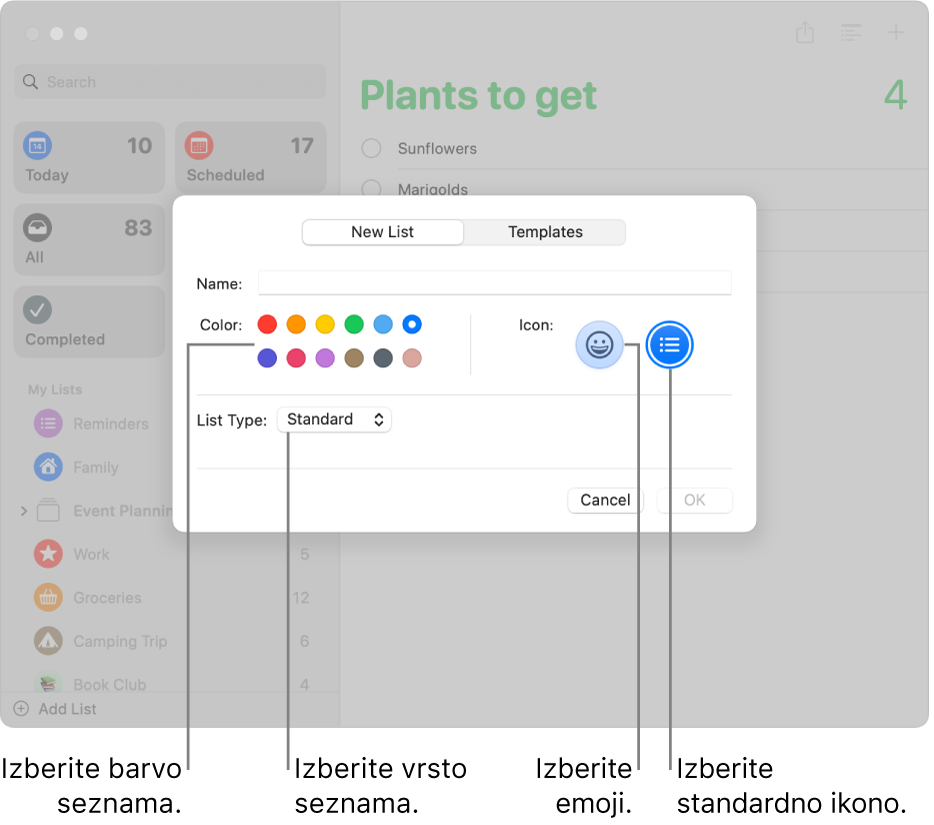
Dodajanje seznama opomnikov
Odprite aplikacijo Opomniki
 v Macu.
v Macu.Kliknite
 v spodnjem levem kotu stranske vrstice.
v spodnjem levem kotu stranske vrstice. Če ne vidite stranske vrstice, izberite Prikaz > Prikaži stransko vrstico.
Če uporabljate več računov za opomnike, pred klikom gumba Dodaj seznam izberite seznam pod računom, ki mu želite dodati seznam.
Vnesite ime seznama opomnikov.
Kliknite vzorec barv, da izberete barvo za seznam.
Če želite izbrati ikono seznama, naredite nekaj od naslednjega:
Uporabite ikono Opomniki: kliknite
 in nato izberite ikono.
in nato izberite ikono.Uporabite emoji: kliknite
 in nato izberite emoji.
in nato izberite emoji.
Kliknite pojavni meni Vrsta seznama in nato izberite eno od možnosti:
Standardni: ustvarite standardni seznam opomnikov.
Živila: ustvarite nakupovalni seznam s samodejnim razvrščanjem elementov v kategorije, ki ustrezajo običajni postavitvi v trgovini z živili.
Pametni seznam: ustvarite prilagojen pametni seznam. Glejte Ustvarjanje prilagojenega pametnega seznama.
Kliknite V redu.
Opomba: prilagojeni pametni seznami in nakupovalni seznami so na voljo le za posodobljene opomnike v storitvi iCloud.
Spreminjanje imena, barve ali ikone seznama opomnikov
Odprite aplikacijo Opomniki
 v Macu.
v Macu.Dvokliknite ikono seznama v stranski vrstici.
V polje Ime vnesite novo ime seznama.
Kliknite vzorec barv, da izberete novo barvo za seznam.
Kliknite
 , da izberete emoji, ali
, da izberete emoji, ali  , da izberete novo ikono za seznam.
, da izberete novo ikono za seznam.Kliknite V redu.
Če želite spremeniti samo ime seznama, lahko pridržite tipko Control in kliknete ime seznama opomnikov, izberete možnost Preimenuj, vnesete novo ime za seznam, nato pa pritisnete tipko Return.
Brisanje seznama opomnikov
Če izbrišete seznam opomnikov, se vsi opomniki s seznama premaknejo v mapo Nedavno izbrisano, v kateri jih lahko prikažete in obnovite v 30 dneh. Po 30 dneh so opomniki trajno izbrisani. Če želite obdržati opomnike, jih lahko premaknete na drug seznam, preden izbrišete seznam.
Ko izbrišete prilagojeni pametni seznam, izbrišete seznam, ne izbrišete pa opomnikov na njem.
Odprite aplikacijo Opomniki
 v Macu.
v Macu.Izberite seznam v stranski vrstici in nato pritisnite tipko Delete.
Če seznam vsebuje opomnike, kliknite Izbriši in potrdite, da želite odstraniti vse opomnike s seznama.
Odstranjevanje standardnega pametnega seznama
Standardnih pametnih seznamov ne morete izbrisati, lahko pa jih odstranite iz stranske vrstice.
Odprite aplikacijo Opomniki
 v Macu.
v Macu.Izberite Prikaz > Prikaz pametnega seznama, nato pa počistite tiste, ki jih želite odstraniti.
Ob standardnih pametnih seznamih, ki so prikazani v aplikaciji Opomniki, se prikažejo kljukice.